笔记本电脑键盘用不了怎么解决
来源:网络 作者:adminkkk 更新 :2024-04-24 15:02:02
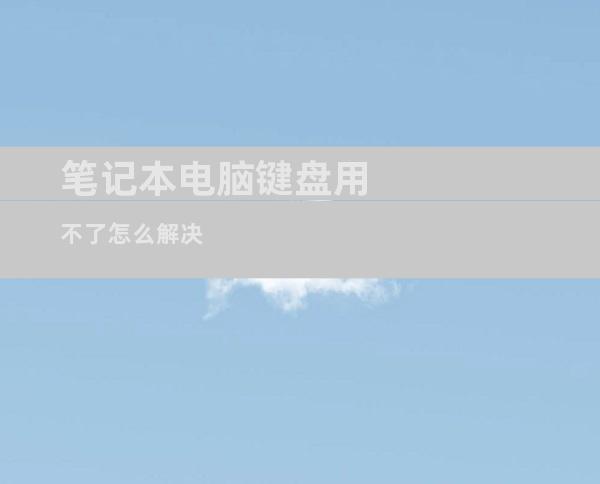
笔记本电脑键盘失灵是一个令人沮丧的问题,可能有多种原因导致。了解这些原因对于采取适当的故障排除步骤至关重要。
硬件故障:键盘本身的物理损坏、松散的连接或有缺陷的元件可能是键盘失灵的首要原因。
软件问题:驱动程序损坏、键盘设置错误或操作系统问题也可能导致键盘停止工作。
液体溢出:意外将液体泼洒到键盘上会造成内部损坏,导致键盘失灵。
灰尘和碎屑:键盘下的灰尘和碎屑堆积会干扰键盘开关的正常工作。
静电放电:通过接触带电物体引起的静电放电可能会损坏键盘电路。
病毒或恶意软件:病毒或恶意软件感染可能会干扰键盘功能或导致系统配置问题。
外部设备冲突:连接到系统的外部设备,如鼠标或 USB 驱动器,可能会与键盘发生冲突,导致其失灵。
BIOS 设置:错误的 BIOS 设置,例如禁用键盘或不正确的键盘模式,也可能是键盘问题的根源。
键盘故障排除步骤
重启计算机:重启计算机可以清除临时软件故障或系统错误,从而解决键盘问题。
检查键盘连接:确保键盘与计算机牢固连接。拔下并重新插入键盘以确保连接安全可靠。
尝试外部键盘:连接一个外部 USB 键盘,看看它是否可以正常工作。如果外部键盘有效,则表明内部键盘存在问题。
清洁键盘:使用压缩空气罐头或软毛刷清除键盘下的灰尘和碎屑。避免使用液体清洁剂,因为它可能会损坏键盘。
更新驱动程序:检查键盘驱动程序是否是最新的。过时的驱动程序可能会导致键盘兼容性问题。
重置键盘设置:某些笔记本电脑允许您重置键盘设置。参考您的笔记本电脑用户手册以了解具体步骤。
运行系统诊断:许多笔记本电脑具有内置的系统诊断工具,可以诊断硬件问题。运行这些诊断以检查键盘是否存在故障。
检查 BIOS 设置:进入 BIOS 设置并确保键盘已启用且配置正确。
隔离病毒或恶意软件:运行反病毒或反恶意软件扫描,以检测并删除任何可能干扰键盘功能的感染。
断开外部设备:暂时断开所有连接的外部设备,以查看它们是否是键盘问题的根源。
恢复出厂设置:如果上述步骤无法解决问题,您可以尝试恢复计算机出厂设置。这将擦除所有数据,因此在执行此操作之前请备份重要文件。
进一步故障排除
如果上述故障排除步骤无法解决键盘问题,您可能需要采取进一步的措施。
检查键盘排线:键盘排线将键盘连接到主板。松散或损坏的排线会中断连接并导致键盘失灵。
拆卸和检查键盘:小心拆卸键盘以检查内部是否有明显的损坏或松动连接。
更换键盘:如果键盘损坏严重或无法修复,您可能需要更换它。请联系制造商或授权服务中心以获取更换键盘。
联系技术支持:如果您无法自己解决问题,请联系笔记本电脑制造商的技术支持。他们可以提供进一步的帮助或安排维修。
预防措施
为了防止键盘失灵,您可以采取一些预防措施:
保持键盘清洁:定期清洁键盘以防止灰尘和碎屑堆积。
小心液体:切勿将液体洒在键盘上。
防止静电放电:在接触电子设备之前,请确保您的身体接地。
更新驱动程序:定期检查键盘驱动程序更新,以确保最佳兼容性。
谨慎使用外部设备:仅连接兼容的外部设备并确保它们不会与键盘发生冲突。
避免过度用力:在使用键盘时不要施加过大的压力,以免损坏按键或内部组件。
- END -









